
Joseph Goodman
0
4811
367
 Telefoner er ikke noget nyt. De har eksisteret siden århundredeskiftet, hvilket giver os forbindelse og bekvemmelighed. I dag kan en gennemsnitlig person have en hel række telefoner og et andet antal for hver. Måske har du en mobiltelefon, hjemmetelefon og en arbejdstelefon.
Telefoner er ikke noget nyt. De har eksisteret siden århundredeskiftet, hvilket giver os forbindelse og bekvemmelighed. I dag kan en gennemsnitlig person have en hel række telefoner og et andet antal for hver. Måske har du en mobiltelefon, hjemmetelefon og en arbejdstelefon.
Dette kan føre til problemer. Du er nødt til at holde en masse numre forpligtet til hukommelse og give en bekendt det passende nummer. Hvis de er en medarbejder, sandsynligvis dit arbejdsnummer, en ven, din mobil og så videre.
Ville et enkelt nummer, som du kan give til alle og filtrere opkaldene til hver telefon, ikke være stort? Du har held. Google Voice tilbyder en løsning til, hvordan du konfigurerer viderestilling af opkald.
For at komme i gang skal du bruge en Google Voice-konto. Du bliver nødt til at få en invitation fra en ven, eller du kan bede om en her.
Når du har en konto, skal du logge ind med dit brugernavn og din adgangskode her for at vælge et nummer. Du kan derefter vælge et nummer, hvilket som helst nummer faktisk, så længe det er tilgængeligt i databasen.
Når du har valgt et nummer, begynder metoden, hvordan du konfigurerer viderestilling af opkald med Google-stemme, med at tilføje eksisterende numre til din stemmekonto. At tilføje hjem-, mobil- og arbejdsnumre til viderestilling af Google-telefoner er en meget ligetil og let proces.
For at gøre dette, gå til “Indstillinger” øverst til højre og klik derefter på “Telefoner” fanen i hovedpanelet. Du skal se følgende.

Tryk på linket for at tilføje en telefon og følg trinnene. Du skal bekræfte nummeret enten ved at få Google Voice til at ringe til dig og bede dig om et bekræftelsesnummer eller ved at modtage en tekstmeddelelse med et bekræftelsesnummer. Dette gøres af sikkerhedsmæssige årsager og kan virke som besvær, men sådanne forholdsregler forhindrer folk i at omdirigere opkald til andres telefoner uden tilladelse.
Når du har tilføjet en telefon eller to, er det tid til at drage fordel af Google Voice's viderestilling af telefonopkald. Stadig i “Indstillinger,” ramte “grupper” fane. Derefter skal du se følgende skærm.
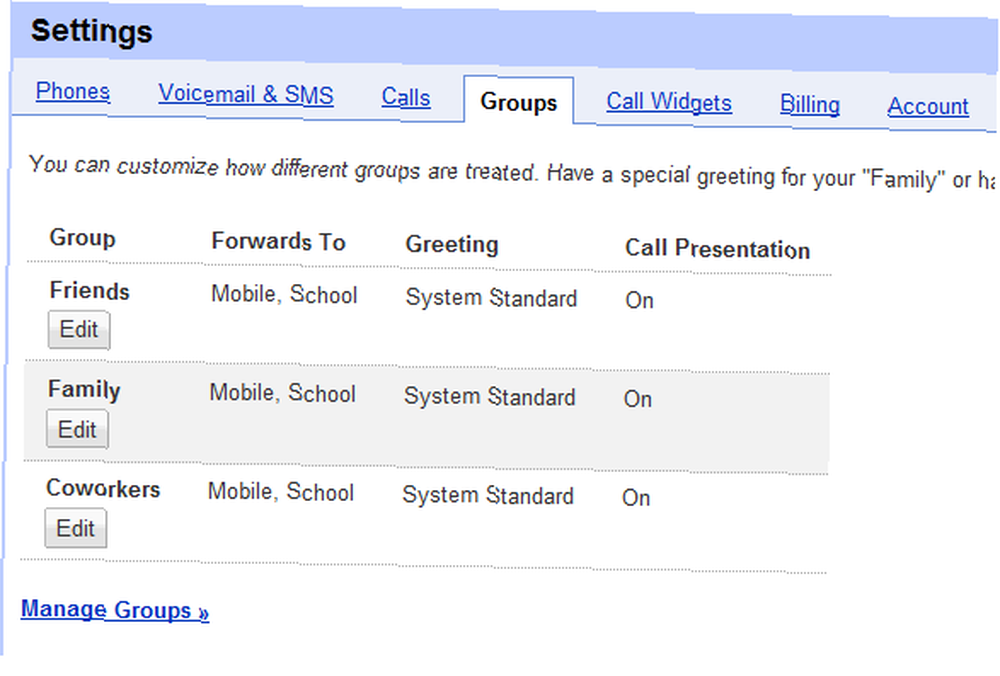
Du skal have de basegrupper, du ser. Men du kan også tilføje og tage grupper væk, så du kan blive kreativ. rammer “Administrer grupper” skal føre dig til din kontaktliste. Klik på tilføj gruppe nøgle der ser sådan ud nær toppen.
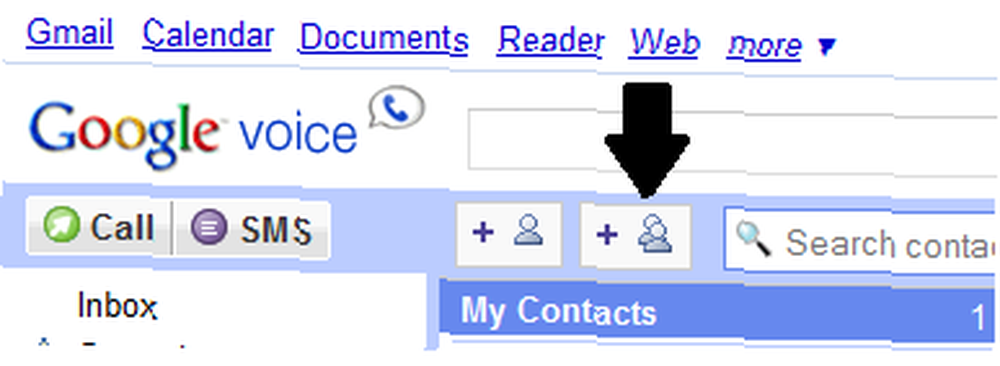
Skriv bare navnet på gruppen. Derefter kan du føje kontakter til den eller den anden gruppe.
Nu hvor du har oprettet dine grupper, kan du indstille, hvilken af dine telefoner der bliver ringet op, når nogen i hver gruppe ringer op. At komme tilbage til “grupper” fane under “Indstillinger,” hit “Redigere” under den gruppe, du vil ændre. Du skulle se noget lignende.
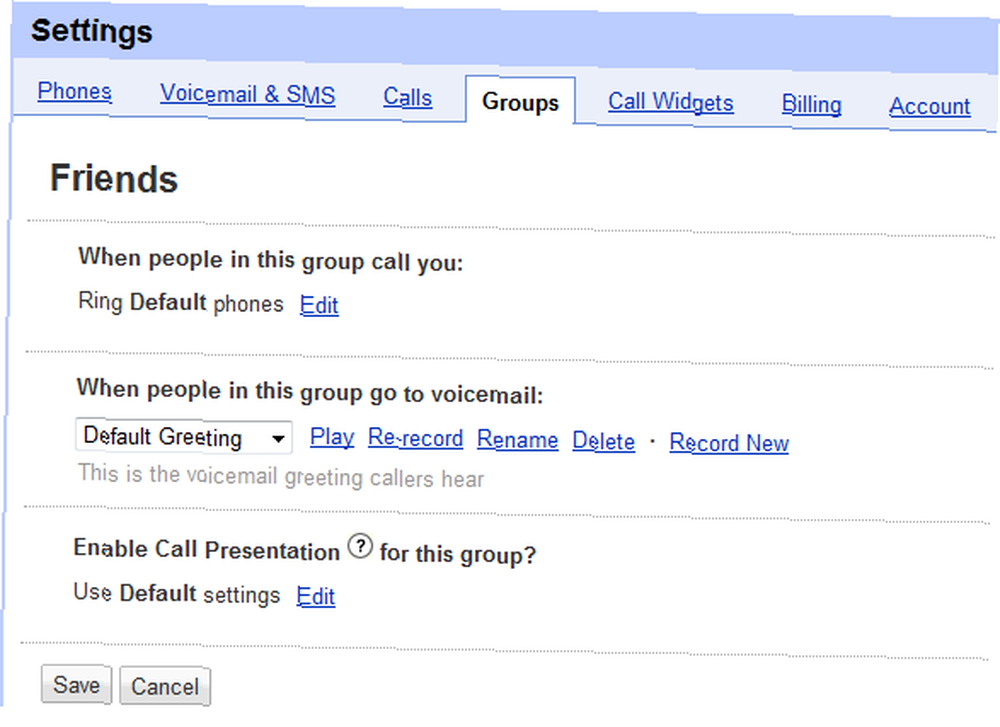
Så ramte “Redigere” ved siden af “Ring til standardtelefoner.” Her kan du ændre, hvilket headset der ringer, baseret på hvilken gruppe den, der ringer, er i.
Sig, når din mor ringer, vil du sikre dig, at du får opkaldet. Har din mor i en gruppe, der ringer til alle dine telefoner.
Hvad med din bummy ven, der altid ønsker at låne din bil, især når du er ude på en date? Lad hans opkald bare ringe til dit arbejde eller måske bare dit hjemmnummer, så du ikke bliver forstyrret.
Du har en masse muligheder her, især hvis du har en masse headset. Endnu bedre, behøver du ikke længere at give alle disse mennesker forskellige numre for at nå disse mål. Du giver dem bare dit Google Voice-nummer, og vores venner i Mountain View tager sig af resten.
Kender du til andre seje måder, hvordan du opsætter viderestilling i Google Voice? Fortæl os det i kommentarerne herunder.











